ترفندهای مخفی و کاربردی برای کاربران اینستاگرام

به گزارش اقتصاد نیوز و به نقل از برترین ها، تعداد زیاد کاربران باعث شده تا این شبکهاجتماعی زیر و بمهای زیادی را برای تعامل کاربران در نظر بگیرد که بسیاری از آنها خبری از این ترفندها ندارند. با این حساب پیشنهاد میکنیم اگر شما هم از آن دسته کاربرانی هستید که روزانه چندین بار به اینستاگرام سر میزنید با فرا گرفتن ترفندهای مخفی اینستاگرام استفاده بیشتری از این شبکهاجتماعی محبوب ببرید.
نکته: برای دسترسی به تمامی ترفندهایی که در ادامه به آنها اشاره میکنیم باید حتماً آخرین نسخه اینستاگرام را روی گوشی خود نصب کرده باشید. به این نکته نیز اشاره کنیم این ترفندها برای نسخههای اینستاگرام در گوشیهای اندرویدی و آیفونها کاربرد دارد.
۱. دریافت نوتیفیکیشن زمانی که فرد موردعلاقه شما پست جدیدی میگذارد
مهارت در تنظیم نوتیفیکیشنهای اینستاگرام باعث میشود هرگز پستهای افراد مورد علاقه خود را از دست ندهید. خوشبختانه اینستاگرام تنظیماتی را اعمال کرده است تا زمانی که فرد مورد نظر پست جدیدی گذاشت، با دریافت نوتیفیکیشن در جریان عکس و محتوای جدید این کاربر قرار بگیرید.
برای اینکار وارد پروفایل کاربر مورد نظر شوید و بر روی سهنقطهای که بالا و سمت راست قرار دارد ضرب انگشت کنید، سپس گزینه Turn on post Notifications را از منویی که ظاهر میشود فعال کنید.
اگر هم فردی را دنبال میکنید که محتوایی که منتشر میکند برای شما اهمیت زیادی ندارد با انجام مرحله بالا میتوانید دریافت نوتیفیکیشن را از فرد موردنظر غیرفعال کنید.
لازم به ذکر است نوتیفیکیشنها در اپلیکیشن اینستاگرام باید فعال باشد. برای اینکار در آیفونها به قسمت Settings در اپلیکیشن اینستاگرام وارد شوید و گزینه Notifications را انتخاب کنید. سپس با انتخاب اپلیکیشن Instagram وارد تنظیمات نوتیفیکیشنهای این اپلیکیشن شده و گزینه Allow Notifications را فعال کنید.
کاربران گوشیهای اندرویدی نیز برای فعال کردن دریافت نوتیفیکیشنهای اینستاگرام باید به منوی Settings مراجعه کنند و سپس با انتخاب Apps وارد فهرست اپلیکیشنها شوند، درنهایت اپلیکیشن Instagram را برای نمایش نوتیفکیشنهای این اپلیکیشن فعال کنند.
۲. اضافه کردن فونت مخصوص به قسمت Bio در اینستاگرام
اگر میخواهید قسمت Bio در حسابکاربری شما با بقیه تمایز داشته باشید مراحل زیر را دنبال کنید.
برای اینکار باید از ویسایتهای که با این هدف ایجاد شدهاند کمک بگیرید. انجام این کار در گوشیهای موبایل به شیوه زیر است:
در مرورگر اینترنت گوشی خود وبسایت lingojam.com را باز کنید و متن مورد نظر را در قسمت سمت چپ تایپ نمایید. سپس این متن در سمت راست با فونتهای مخصوص و جالب نمایش داده میشود. در این مرحله کافی است تا متن نمایش داده شده در پنل سمت راست را کپی کنید و سپس وارد اپلیکیشن اینستاگرام شوید و پروفایل خود را انتخاب کنید. در این مرحله وارد گزینه Edit Profile شوید و قسمت Bio را فعال کنید. در نهایت کافی است فونتی که قبلاً کپی کردهاید را در این قسمت پیست نمایید.
برای اضافه کردن فونت مخصوص به قسمت Bio از طریق لپتاپ یا کامپیوتر باید به وبسایت FontSpace مراجعه نمایید، سپس فونت دلخواه را با توجه سلیقه خود انتخاب کنید و آنرا از منوی Download به کامپیوتر خود بارگذاری کنید.
پس از دانلود و ذخیره این فایل، مرورگر وب را در کامپیوتر باز کنید و به حساب کاربری خود در اینستاگرام وارد شوید، سپس گزینه Edit Profile را انتخاب کرده و فونت دانلود شده را در این قسمت پیست نمایید. در نهایت میتوانید متن نمونه را با فونت جدید ویرایش کرده و در قسمت Bio استفاده کنید.
۳. جستجوی کاربران اینستاگرام بدون حسابکاربری
اینستاگرام این اجازه را به افرادی که حسابکاربری در این شبکهاجتماعی ایجاد نکردهاند میدهد تا بدون ثبتنام حسابهای کاربری افراد، شرکتها و برندهای معتبر را مشاهده کنند.
برای این کار دو روش وجود دارد:
وارد کردن نام کاربری مورد نظر در انتهای آدرس اینترنتی اینستاگرام
این روش بسیار ساده است و کافی است تا حسابکاربری که دنبال آن هستید را در انتهای آدرس اینترنتی اینستاگرام وارد کنید. برای نمونه جهت مشاهده پستهایی که در اینستاگرام برترینها منتشر میکنیم کافیست تا نام Bartarinhacom را به انتهای آدرس اینستاگرام اضافه کنید. این آدرس باید به شکل https://www.instagram.com/bartarinacom تایپ شود.
مشاهده حساب کاربری مورد نظر در اینستاگرام به کمک گوگل
روش دیگر برای اینکه بدون ایجاد حسابکاربری، صفحههای مورد نظر در اینستاگرام را مشاهده کنید کمک گرفتن از گوگل است. با این حساب باید در موتور جستجوی گوگل عبارت Site:instagram.com (Name Of user) را تایپ کنید.
توضیح: منظور از Name Of user، حساب کاربری است که به دنبال آن در اینستاگرام هستید. این کار تمام نامهای کاربری که در وبسایت اینستاگرام قرار دارد را با توجه به چیزی که تایپ کردهاید نمایش میدهد و به راحتی میتوانید حساب کاربری مورد نظر را انتخاب و پستهای این حساب را بدون ثبتنام در اینستاگرام مشاهده کنید.
۴. مشاهده تمامی پستهایی که لایک کردهاید
هیچ میدانید تمامی پستهایی که در اینستاگرام لایک کردهاید را میتوانید در یک مکان مشاهده کنید؟
برای اینکار کافی است سری به پروفایل خود بزنید و گزینه Options را انتخاب نمایید و بر روی گزینه Posts You’ve Liked ضرب انگشت کنید.
در این حالت میتوانید لایکی را که قبلاً برای پستها انجام دادهاید را حذف کنید، برای اینکار کافی است پست مورد نظر را انتخاب نموده و گزینه قلب زیر آنرا غیر فعال کنید. جالب اینجاست که کاربری که پستش را لایک کردهاید از حذف این لایک باخبر نمیشود.
۵. اضافه کردن و مدیریت چندین حسابکاربری با یک گوشی
کاربران زیادی را سراغ داریم که میخواهند چندین حسابکاربری را در یک گوشی در کنار هم مدیریت کنند اما راه و چاه این کار را بلد نیستند. برای اینکار باید مراحل زیر را انجام دهید:
۱. وارد پروفایل اصلی خود شوید و بر روی آیکون سهنقطه که در بالا و سمت راست قرار دارد ضرب انگشت کنید، سپس گزینه Options را انتخاب نمایید.
۲. در این قسمت به سمت انتها اسکرول کنید و روی گزینه Add Account ضرب انگشت کنید.
۳. سپس به سادگی سایر حسابهای کاربری اینستاگرام خود را وارد نمایید.
برای مشاهده پروفایلهای مختلف کافی است تا روی عکس پروفایل خود در اینستاگرام ضربانگشت طولانی کنید. برای انتخاب این پروفایلها میتوانید از قسمت Options اقدام نمایید.
۶. زمانبندی انتشار پستها
این ویژگی برای مجموعههای تجاری که در اینستاگرام فعالیت منظمی دارند و افرادی که میخواهند زمان انتشار پستها را در آینده تنظیم کنند کاربرد زیادی دارد. از این طریق کاربران با حسابکاربری اینستاگرام خود از طریق نسخه تحتوب این اپلیکیشن قادر به زمانبندی انتشار پستها هستند.
ناگفته نماند دسترسی به این ویژگی برای کاربرانی که حساب تجاری در اینستاگرام دارند فعال است. از طرف دیگر داشتن یک ابزار آنلاین برای انتشار محتوا نیز لازم است. برای اینکار باید تنظیمات اینستاگرام در قسمت Options بر روی Switch to business Profile اعمال شده باشد.
سپس با استفاده از ابزارهای آنلاین قادر خواهید بود پروفایل اینستاگرامی که معرفی کردهاید را انتخاب و زمانبندی پستها را انجام دهید.
۷. ایجاد مجموعهای از پستهای ذخیره شده
در کنار اینکه میتوانید تمامی پستهایی که لایک کردهاید را در یک قسمت مشاهده کنید، اینستاگرام به شما این اجازه را میدهد تا بعضی از پستها را در یک مجموعه جداگانه برای خود ذخیره کنید.
برای اینکار وارد پروفایل اینستاگرام شوید و گزینه Bookmark را انتخاب کنید، این گزینه در زیر و سمت راست قسمت Edit Profile قرار گرفته است. سپس وارد گزینه Collections شوید و با انتخاب قسمت Create Collection گروههای مختلفی را برای ذخیره پستها در این گروهها ایجاد کنید.
برای نمونه اگر اهل گلوگیاه هستید میتوانید یک مجموعه اختصاصی برای ذخیره پستهای جالبی که در اینستاگرام در زمینه گلوگیاه به چشم شما میخورد ایجاد نمایید. پس از انتخاب نام برای این مجموعه گزینه Done را بفشارید.
در نهایت در حین گشتوگذار در اینستاگرام اگر چشم شما به پست جالبی افتاد، گزینه Bookmark را انتخاب کنید. سپس وارد قسمت Bookmark شده و عکسها را به مجموعهای که قبلاً ایجاد شد، اضافه نمایید.
۸. با ویژگی Type Mode به امکانات بیشتری در استوری دستپیدا کنید
حتماً به خوبی میدانید که قابلیت استوری در اینستاگرام به کاربران اجازه میدهد در یک بازه زمانی ۲۴ ساعته پستهایی به صورت موقتی منتشر کنند. این پست پس از گذشت یک شبانهروز از بین میرود.
جالب است بدانید اینستاگرام ویژگی با نام Type Mode را در اختیار کابران قرار داده است و به لطف این قابلیت پستهایی که در قسمت استوری قرار میگیرند کاربران قادر هستند به این پستها مطالب نوشتاری اضافه کنند.
برای اینکار وارد قسمت استوری اینستاگرام شوید تا دوربین گوشی فعال شود، سپس عکس یا ویدئو بگیرید و کاراکتر A که در بالا و سمت راست صفحهنمایش قرار گرفته را انتخاب نمایید. انتخاب این گزینه شما را به قسمت Type Mode هدایت میکند. در این قسمت ۵ فونت مختلف برای اضافه کردن نوشتار در اختیار دارید.
۹. ماندگاری بیشتر از یک روز استوریها
انصافاً باید گفت بعضی از استوریها ارزش بیشتری دارند و حیف است که پس از گذشت یک روز پاک شوند. از قرار معلوم اینستاگرام نیز به این مورد توجه داشته و به همین دلیل قابلیت Stories Highlights را اضافه کرده است.
به لطف این ویژگی کاربران قادر هستند استوریها را در کنار هم در یک قسمت در پروفایل ذخیره کنند. این ویژگی در قالب آیکون + در زیر تصویر پروفایل قرار گرفته است.
به این ترتیب برای هایلایت کردن استوریها کافی این گزینه جدید را انتخاب کرده و به هر اندازه که دلتان میخواهد استوریها را به آلبوم جدیدی که از این طریق ایجاد میشود اضافه کنید.
سپس میتوانید برای این آلبوم یک نام جدید انتخاب نمایید، لمس طولانی استوری و حرکت انگشت به سمت پایین، استوری مورد نظر را از قسمت هایلایتها حذف میکند.
۱۰ مشاهده پستهایی که دوستان شما اخیراً لایک کرده یا کامنت گذاشتهاند
بهترین راه پیدا کردن افراد جدیدی که پستهای جالبی در اینستاگرام میگذارند زیر نظر گرفتن رفتار دوستان فعلی شما در اینستاگرام است. از این طریق میتوانید پستهایی که دوستانتان لایک کردهاند یا کامنت گذاشتهاند را ببینید و اگر از این پستها خوشتان آمد پروفایل مورد نظر را دنبال کنید.
برای انجام این کار گزینه قلب که در پایین صفحه اینستاگرام قرار دارد را انتخاب کنید. اولین چیزی که در این صفحه نمایان میشود فهرستی از کامنتها و لایکهایی است که شما برای پستهای خود دریافت کردهاید.
سپس گزینه Following را که در بالا قرار گرفته انتخاب نمایید. از طریق این گزینه به راحتی میتوانید فعالیت سایر کاربرانی که آنها را دنبال میکنید را مشاهده نمایید.
۱۱. مشاهده دقیق عکسها بدون اینکه تصادفی آنها را لایک کنید
دوبار لمس پشتسرهم عکسها در اینستاگرام باعث لایک کردن آنها میشود، در نتیجه حتماً برای شما هم پیش آمده است که به صورت کاملاً اتفاقی عکسی را لایک کرده باشید. به این ترتیب اگر نمیخواهید چنین اتفاقی بیافتد کافی است گوشی را در حالت هواپیما قرار دهید. در این حالت ارتباط اینترنت گوشی قطع میشود و در نتیجه عکسها را نمیتوانید لایک کنید.
ناگفته نماند اگر قبل از بارگذاری اینستاگرام، گوشی را در حالت هواپیما قرار داده باشید، از آنجایی که اینترنت گوشی قطع شده است دیگر قادر به مشاهده تصاویر نخواهید بود. در نتیجه پیشنهاد میکنیم ابتدا اینستاگرام را باز کنید و اجازه دهید عکسها بارگذاری شود، سپس گوشی را در حالت هواپیما قرار دهید. پس از اینکه به پایان پستها رسیدید دوباره گوشی را از حالت هواپیما خارج کنید تا پستهای بیشتری بارگذاری شود و دوباره گوشی را در حالت هواپیما قرار دهید.
برای قرار دادن گوشیهای آیفون در حالت هواپیما روش زیر را دنبال کنید:
از قسمت پایین صفحه منو را باز کنید و گزینه Airplane را انتخاب نمایید. این کار روش دیگری نیز دارد و میتوانید به منوی Settings وارد شده و پس از انتخاب گزینه Wi-fi، حالت Airplane Mode را فعال نمایید.
کاربران گوشیها اندرویدی برای فعال کردن حالت هواپیما باید از این طریق عمل کنند:
منوی نوتیفیکیشنها را از قسمت بالای صفحهنمایش بکشید و وارد گزینه Settings شوید، در این مرحله باید گزینه Airplane Mode را فعال کنید.
۱۲. کامنتهایی که سایر کاربران برای پستهای شما گذاشتهاند را مخفی یا پاک کنید
اینستاگرام آزادی عمل کاملی را به کاربران داده است تا کامنتهای سایر کاربران را غیرفعال، مخفی یا پاک کنند. این ویژگی برای حسابهای کاربری تجاری در اینستاگرام کاربرد ویژه و حساسی دارد.
برای فیلتر کردن کامنتها از طریق کلید واژه روش زیر را دنبال کنید:
وارد اپلیکیشن اینستاگرام در گوشی همراه خود شوید و گزینه Options را انتخاب نمایید، سپس به قسمت Comments مراجعه کرده و با انتخاب گزینه Hide Inappropriate Comments، میتوانید کامنتهایی که کاربران میگذارند را فیلتر کنید. برای شخصیسازی فیلتر کردن کامنتها نیز در همین قسمت باید کلیدواژه کامنتهایی که میخواهید فیلتر شوند را وارد نمایید.
برای پاک کردن کامنتها روش زیر را انجام دهید:
آیکون کنار کامنتی که میخواهید پاک کنید را انتخاب کرده و سپس در حالی که متن را انتخاب کردهاید، انگشت را به سمت چپ حرکت دهید. در نهایت با انتخاب گزینه سطلآشغال، کامنت دلخواه را پا کنید. جالب است بدانید این روش برای پاک کردن کامنتهایی که خودتان نوشتهاید نیز کاربرد دارد.
غیرفعال کردن کامنتها
میتوانید به راحتی امکان نوشتن کامنت را برای افرادی که پستهای شما را میبینند غیر لعال کنید. از طرف دیگر امکان غیر فعال کردن کامنتها برای یکسری از پستهای بهخصوص نیز وجود دارد.
برای انجام اینکار شروع به انتشار پستی نمایید که نمیخواهید کسی داخل آن کامنت بگذارد، در حین فرآیند انتشار پست، زمانی که به قسمت نوشتار، تگ و موقعیت رسیدید گزینه Advance Settings را که در انتهای صفحه قرار دارد انتخاب نمایید.
سپس وارد صفحهای خواهید شد که در این صفحه با انتخاب Turn Off Commenting، سایر کاربران امکان کامنت گذاشتن را در پستهایی که از این طریق منتشر میکنید نخواهند داشت.
۱۳. پاککردن تاریخچه جستجو در اینستاگرام
در بسیار از مواقع امکان دارد به هر دلیلی خواسته باشید تاریخچه جستجوهایی که در اینستاگرام انجام دادهاید را پاک کنید، خوشبختانه اینستاگرام به فکر این قضیه بوده است و برای اینکار کافی است وارد پروفایل خود شوید و گزینه Options را انتخاب نمایید. سپس در قسمتهای پایین این منو گزینه Clear Search History را پیدا خواهید کرد، در این مرحله کافیست گزینه Yes I’m Sure را برای پاک کردن تاریخچه جستجو در اینستاگرام انتخاب نمایید.
۱۴. سازماندهی فیلترها
فیلترها بدون شک یکی از امکانات جالب اینستاگرام را تشکیل میدهند، اما بیشتر کاربران بعضی از فیلترها را نسبت به سایر آنها ترجیح میدهند و بقیه فیلترها عملاً بدون استفاده باقی میماند. در نتیجه برای ویرایش راحتتر عکسها بهتر است فیلترها را بسته به میزان استفاده آنها سازماندهی کنید. از طرف دیگر فیلترهایی که هرگز از آنها استفاده نمیکنید را میتوانید مخفی کنید تا دسترسی به فیلترهای پراستفاده راحتتر شود.
برای سازماندهی فیلترها شروع به انتشار یک پست جدید بکنید و وارد قسمت ویرایش تصویر این پست شوید، سپس وقتی به مرحله فیلترها رسیدید از قسمت انتها و راست این منو گزینه Manage را انتخاب نمایید. در این مرحله میتوانید چیدمان قرار گرفتن فیلترها را تنظیم کنید. برای اینکار انگشت خود را روی سه خط که در سمت چپ فیلتر قرار دارد نگه دارید و فیلتر دلخواه را به بالا یا پایین حرکت دهید.
برای مخفی کردن فیلترهایی که از آنها استفاده نمیکنید نیز کافی است چکمارک کنار فیلتر را غیرفعال نمایید.
۱۵. استفاده از اینستاگرام بهعنوان اپلیکیشن ویرایش تصویر
اینستاگرام یک شبکهاجتماعی تصویر محور است و در نتیجه امکانات خوبی را در اختیار کاربران برای ویرایش تصاویر قرار میدهد. خوشبختانه ترفندی وجود دارد که به لطف آن میتوانید عکسها را بدون پست در اینستاگرام، ویرایش نمایید.
برای این کار باید گوشی را در حالت هواپیما قرار دهید و اقدام به انتشار پست و ویرایش تصویر کنید. پس از ویرایش تصویر در حین انتخاب گزینه Share به شما پیغامی مبنی بر اختلال در آپلود داده میشود. از آنجایی که گوشی در حالت هواپیما قرار دارد و به اینترنت دسترسی ندارید، این پیغام کاملاً طبیعی است و به راحتی میتوانید تصاویر مورد نظر را بوسیله ویرایشگر تصویری اینستاگرام ویرایش نمایید. توصیه میکنیم قبل از ویرایش تصویر گزینه Save Original Photo را در تنظیمات اینستاگرام فعال کرده باشید.
۱۶. قراردادن یک خط فاصله در قسمت Bio و Caption
قسمت Bio در اینستاگرام محلی برای نگارش توضیحات در خصوص مالک یک پروفایل است، در این قسمت به صورت معمولی نمیتوانید اینتر بزنید و به خط بعد بروید. این قضیه در قسمت Caption نیز تکرار میشود.
برای قراردادن یک خط فاصله در Bio و Caption کافی است تا کلید ۱۲۳ را در پایین و راست صفحهکلید انتخاب کنید تا گزینه Return در سمت راست نمایان شود.
این ویژگی ممکن است بسیار راحت به نظر برسد اما کاربران زیادی را سراغ داریم که از آن بیخبر هستند.
۱۷. مخفی کردن پستهایی که در آنها تگ شدهاید
حتماً به خوبی میدانید زمانی که کسی شما را در یک تصویر یا ویدئو تگ میکند، این محتوا به صورت خودکار به پروفایل شما در قسمت Photos Of you اضافه میشود، مگر اینکه قابلیت اضافه کردن دستی عکسهایی که تگ شدهاید را انتخاب کرده باشید.
برای مشاهده پستهایی که در آنها تگ شدهاید به پروفایل خود مراجعه کرده و گزینه Person را که کنار بوکمارک قرار دارد را انتخاب نمایید.
برای مخفی کردن پستهایی که در آنها تگ شدهاید نیز کافی است تا گزینه سهنقطهای که بالا و سمت راست صفحه قرار دارد را انتخاب کرده و وارد قسمت Hide Photos شوید. در این مرحله عکسهایی که میخواهید از پروفایل خود حذف کنید را انتخاب نمایید و برای اعمال شدن این کار دوباره گزینه Hide Photos که در پایین صفحه قرار دارد را انتخاب نمایید. پس از نمایان شدن گزینه Hide From Profile، آن را فعال نمایید.
لازم به ذکر است این فرآیند پستها را از اینستاگرام حذف نمیکند بلکه این پستها از حساب کاربری شما حذف میشند تا بقیه کاربران به آنها دسترسی نداشته باشند.
۱۸. تأیید عکسهایی که در آنها تگ شدهاید قبل از نمایش آنها در پروفایل شما
همانگونه که در قسمت بالا اشاره کردیم زمانی که یکی از کاربران در عکس یا ویدئویی شما را تگ کرد، این محتوا به صورت خودکار به پروفایل شما اضافه میشود. اما تنظیماتی وجود دارد که به لطف آنها میتوانید عکسهایی که در آنها تگ شدهاید را قبل از نمایش در پروفایل تأیید کنید.
برای اینکار آیکون سهنقطه که در بالا و سمت راست صفحه قرار دارد را انتخاب نمایید و وارد گزینه Tagging Options شوید و سپس Add Manually را انتخاب کنید.
ناگفته نماند شما همچنان پس از تگ شدن در یک عکس از جانب سایر کاربران نوتیفیکیشن دریافت خواهید کرد. در نتیجه برای اینکه به صورت دستی یک عکس تگ شده را به پروفایل خود اضافه کنید باید روی این عکس ضرب انگشت کرده و وارد نام کاربری شوید، سپس گزینه Show on My Profile را انتخاب نمایید و اگر ترجیح میدهید در عکس تگ شده قابل شناسایی نباشید، درعوض گزینه Hide From My Profile را انتخاب نمایید.
۱۹. جستجوی پستها بر اساس موقعیت جغرافیایی مشخص
کاربران اینستاگرام قادر هستند پستها را بر اساس موقعیت جغرافیایی جستجو کنند. به این ترتیب پستهایی که در مکانهایی نزدیک به مکان حضور شده منتشر شده را میتوانید مشاهده کنید. این قابلیت برای زمانی که درسفر هستید و به دنبال مکانهای تفریحی و خدماتی نزدیک به محل خودتان میگردید گزینه خوبی به نظر میرسد.
جستجوی پستها بر اساس موقعیت:
شما میتوانید برای یک مکان مشخص جستجو انجام دهید یا اینکه قابلیت Geotag را بر روی پستهای اینستاگرام بررسی نمایید.
برای جستجوی پستها بر اساس یک مکان مشخص باید روی آیکون ذرهبین که در پایین صفحه واقع شده است کلیک کنید، این آیکون منوی جستجو را در اینستاگرام باز میکند. در این مرحله پس از انتخاب محل وارد کردن عبارتهای جستجو، چهار تب نمایان میشود.
در این مرحله گزینه Places را انتخاب کنید و نام محل مورد نظر را تایپ نمایید. سپس با انتخاب گزینه Search، فهرستی از پستهای منتشر شده اخیر که به موقعیت جغرافیایی شما نزدیک هستند نمایش داده میشود.
جستجوی پستها بر اساس یک Geotag مشخص:
برای اینکار وارد قسمت عکسهایی که با Geotag مشخص شدهاند شوید و گزینه Geotag را انتخاب نمایید. این گزینه تمامی پستهای اخیر با Geotag نمایش داده میشود.
جستجوی پستها بر اساس موقعیت مکانی:
همان روشی را که در بالا اشاره شد تکرار کنید تا به قسمت Places برسید، سپس وارد محل جستجو شوید و گزینه Near Current Location را انتخاب نمایید.
در این مرحله Geatag هایی نمایش داده میشود که با انتخاب آنها میتوانید پستها را بر اساس موقعیت مکانی جستجو نمایید.
۲۰. هدایت ترافیک به یک وبسایت دیگر
کاربرانی که با اهداف تجاری در اینستاگرام فعالیت میکنند به خوبی میدانند که این شبکهاجتماعی تنها در قسمت Bio به کاربران اجازه قرار دادن آدرس URL اینترنتی را میدهد. به این ترتیب اگر یک عکس به عنوان محتوا در اینستاگرام پست کنید و زیر عکس آدرس اینترنتی را قرار دهید، این آدرس به صورت لینک قابل کلیک نخواهد بود و تنها به صورت متن نمایش داده میشود.
در نتیجه کاربران چارهای ندارند به غیر از اینکه این آدرس را کپی کرده و با پیست کردن آن در مرورگر به صفحه مورد نظر مراجعه کنند.
به این ترتیب پیشنهاد میکنیم کاربران را به مشاهده پروفایل حساب کاربری خود در اینستاگرام دعوت کنید، همانگونه که اشاره کردیم در این قسمت کاربران قادر هستند تا آدرس URL قابل کلیک را اضافه کنند.
از طرف دیگر بهتر است هر چند روز یکبار بسته به محتوای جدیدی که در وبسایت یا بلاگ خود قرار میدهید این آدرس را بهروز کنید تا کاربران همیشه به جدیدترین صفحههای وبسایت شما هدایت شوند.
۲۱. پین کردن پستهای اینستاگرام به پینترست
اینستاگرام تعامل مستقیمی با بیشتر شبکههای اجتماعی ندارد اما همیشه روی خوشی به پینترست نشان داده و راهی وجود دارد که میتوانید محتوایی که در اینستاگرام منتشر کردهاید را در پینترست پین کنید.
برای اینکار از طریق اپلیکیشن موبایل اینستاگرام یک پست را در حالت تمام صفحه باز کنید، سپس روی سهنقطهای که در بالا و سمت راست تصویر قرار دارد ضرب انگشت نمایید و گزینه Copy Share URL را انتخاب نمایید. اینکار باعث کپی شدن آدرس محتوای مورد نظر در حافظه خواهد شد.
پس از انجام موارد بالا، اپلیکیشن پینترست را اجرا کنید وارد پروفایل خود شوید. سپس گزینه + را که در بالا و سمت راست قرار گرفته را برای اضافه کردن یک پین جدید انتخاب نمایید تا منویی با گزینههای مختلف نمایان شود. در این منو میتوانید لینکی که از قبل در اینستاگرام کپی کردهاید را پیست نمایید. تا یک پست جدید حاوی محتوای اینستاگرام شما در پینترست منتشر شود.
۲۲. مخفی نمودن تبلیغاتی نامربوط
اینستاگرام مانند بسیاری دیگر از شبکههای اجتماعی بیشتر درآمد خود را از تبلیغات به جیب میزند. در نتیجه تبلیغات برای کاربران با توجه به افرادی که آنها را دنبال کردهاند و همچنین محتواهایی که در اینستاگرام لایک نمودهاند نمایش داده میشود.
با این حساب احتمال زیادی وجود دارد تبلیغاتی که در اینستاگرام برای شما نمایش داده میشود چندان مرتبط با سلیقه شما نباشد. در چنین مواقعی میتوانید تبلیغات نامربوط را مخفی کنید.
برای اینکار روی آیکون سهنقطه که در سمت راست و بالای پستهای تبلیغاتی وجود دارد ضرب انگشت نمایید، در این مرحله باید مشخص کنید چرا نمیخواهید این تبلیغ را مشاهده کنید. با انتخاب یکی از گزینههایی که نمایان شده اینستاگرام را در جریان دلیل تقاضای عدم نمایش تبلیغ قرار دهید.
از طرف دیگر میتوانید تنظیمات حریم خصوصی خود را بهگونهای تنظیم کنید که اینستاگرام اطلاعات زیادی از کاربر جمعآوری نکند.
برای اینکار در گوشیهای آیفون و آیپدها وارد قسمت Settings شوید و گزینه Privacy را انتخاب نمایید. سپس در گزینه Advertising با قسمت Limit Ad Tracking برای محدودکردن حریم خصوصی خود روبرو خواهید شد.
کاربران گوشیهای اندرویدی نیز باید وارد تنظیمات Google Settings شوند و در قسمت Ads گزینه Turn off interest based ads را انتخاب نمایند.
۲۳ ارسال عکسهای شخصی به صورت محرمانه به دوستان
اینستاگرام به کاربران اجازه میدهد عکسهای شخصی خود را به صورت محرمانه و بدون اینکه برای تمامی عموم منتشر شود به دوستان یا اعضای فامیل خود ارسال کنند. برای اینکار مراحل آپلود و انتشار عکس را شروع کنید و در حین ویرایش این تصویر زمانی که به گزینه Share رسیدید قسمت New Post را انتخاب کرده و در منوی زیرمجموعه آن گزینه Direct message را برای ارسال مستقیم این عکس به کاربر دلخواه انتخاب نمایید.
در پایان پیشنهاد میکنیم اگر شما هم ترفندهای جالبی از اینستاگرام سراغ دارید، در قسمت نظرات ما و سایر کاربران را در جریان این نکتههای مفید قرار دهید.

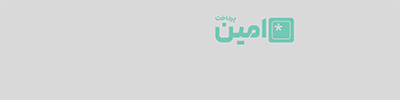



ارسال نظر